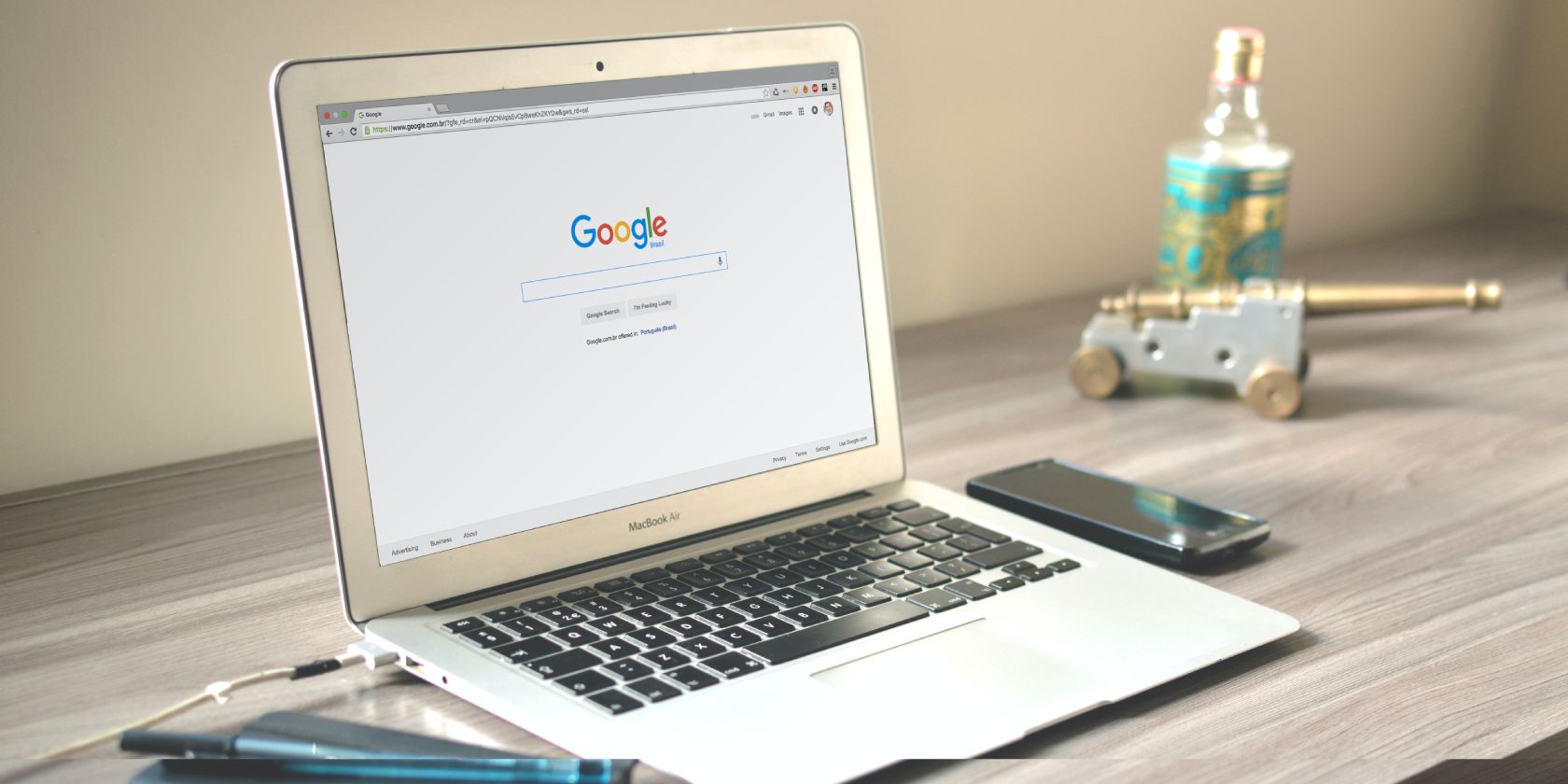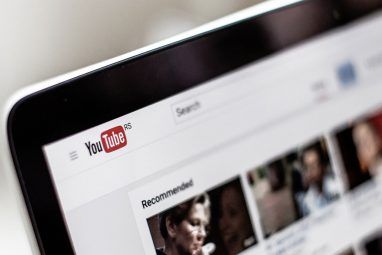由于其内置的密码管理器,谷歌浏览器让您可以轻松地跨设备登录多个网站。
但是如果 Chrome 没有保存您的密码,它会变得非常烦人。有多种原因可能导致密码管理器出现故障。
此处讨论的方法应该可以帮助您修复 Google Chrome 密码问题,无论是什么原因。因此,您可以尝试以下 11 个快速修复方法。
每当您遇到任何浏览器问题时,首要的故障排除方法之一就是检查它是否是最新的。尽管包括 Chrome 在内的大多数浏览器都会自动更新,但在花时间尝试其他修复之前仍然值得检查一下。
要手动更新浏览器,请单击“菜单”图标并将光标悬停在“帮助”上。选择关于 Google Chrome。
当您打开此页面时,Chrome 会自动检查您的浏览器是否是最新的。如果是,您会看到一条消息,指出“ Chrome 是最新的”以及当前版本。如果它已过时,您会看到更新 Google Chrome按钮。单击它,然后单击重新启动。
如果 Chrome 不提供保存密码的功能,请确保实际启用了密码保存功能。要检查这一点,请转到Settings > Autofill > Passwords。如果“提供保存密码”选项已关闭,请将其打开。
现在,当您登录任何网站时,Chrome 都会让您保存密码。
即使在启用Offer to save passwords 之后,您也可能看不到在特定网站上保存密码的提示。在这种情况下,您之前可能已为任何网站禁用了该功能,因此您不会收到在该特定网站上保存密码的提示。
要撤消此操作,请转到Settings > Autofill > Passwords并向下滚动到Never Saved。在这里,您可以看到已禁用“保存密码”提示的网站列表。
值得检查您要为其保存密码的网站是否在这里。如果是这样,请单击它旁边的十字标记将其从列表中删除。
如果您没有允许 Chrome 在本地存储 cookie 和站点数据,则在关闭所有 Chrome 窗口后,它不会保留保存的密码。因此,您必须确保禁用此功能。
要检查这一点,请转至设置 > 隐私和安全 > Cookie 和其他站点数据。关闭所有窗口时向下滚动到清除 cookie 和站点数据。如果此选项已打开,请将其关闭。
缓存损坏会干扰浏览器的正常运行。因此,如果您在 Chrome 上遇到与密码相关的问题,最好清除缓存和 cookie。
要清除浏览数据,请转至设置 > 隐私和安全 > 清除浏览数据。
从时间范围下拉列表中选择所有时间并检查浏览历史记录、Cookie 和其他站点数据以及缓存的图像和文件。单击清除数据以清空缓存并清除 cookie。
解决 Chrome 密码问题的另一种方法是注销您的帐户并重新登录。要退出您的 Google 帐户,请转到“设置”并从您姓名旁边的下拉菜单中选择“退出”。如果同步已打开,您可以通过将其关闭来注销。
如果问题仍然存在,您可以尝试将密码保存在另一个 Chrome 个人资料中。有时,特定的 Chrome 配置文件会损坏并出错。
在这种情况下,您只需尝试使用不同的 Chrome 配置文件登录或创建一个新配置文件即可。为此,请单击右上角的“个人资料”图标,然后单击“添加”。然后,选择登录。从这里,您可以创建一个新帐户或登录现有帐户。
几个浏览器问题仅仅是由于错误的扩展。因此,如果您在 Chrome 中遇到密码保存问题,则应检查已安装的扩展程序。
首先,禁用所有扩展并重新启动浏览器。然后,检查问题是否已解决。
如果它已修复,您可以开始一个接一个地转动扩展并检查是哪一个导致了问题。卸载有问题的扩展程序,Chrome 现在将能够保存密码。
同样,如果您安装了第三方密码管理器,它们可能会干扰 Chrome 的功能。所以禁用它们也可以解决问题。
要禁用密码管理器浏览器扩展程序,请转到菜单 > 更多工具 > 扩展程序。从这里,您可以关闭扩展。
即使 Chrome 在尝试所有这些修复后没有要求您自动保存密码,您也可以手动保存密码。
每当您在任何网站上输入密码时,您都会在地址栏的右侧看到一个钥匙图标。输入密码后,单击该密钥图标并选择Save。您还可以通过单击眼睛图标在保存密码之前取消隐藏和确认密码。
但请记住,如果您尚未启用保存密码选项,Chrome 将不会显示此图标。
调整浏览器设置也会导致错误。因此,如果您过去曾更改过 Chrome 设置,则它们可能会阻止保存密码。恢复到 Chrome 的默认设置可以解决这个问题。
要将设置重置为默认值,请转到“设置”>“高级”>“重置并清理”。单击将设置恢复为原始默认值。将弹出一个对话框,要求您确认操作,因此单击“重置设置”。
通过重置设置,所有快捷方式、固定选项卡、站点权限和 cookie 都将恢复为原始设置。此外,扩展程序将被禁用,但您不会丢失书签、密码和历史记录。
如果 Chrome 在尝试了所有这些修复后仍未保存您的密码,那么您最后的选择是使用第三方密码管理器。外部密码管理器提供了 Chrome 内置管理器所缺乏的多项功能,包括更加增强的安全性。
事实上,即使您在 Chrome 中没有遇到密码问题,使用浏览器的内置密码管理器仍然不是一个好主意。
通过切换到第三方管理器,您不仅可以解决 Chrome 密码保存错误,还可以获得重要文档和文件的安全共享选项和存储空间。
尽管 Chrome 的内置密码管理器运行良好,但您偶尔会遇到问题。大多数情况下,这些是由浏览器的设置或扩展程序引起的,并且很容易修复。
尽管如此,当密码管理器无法让您登录网站时,这确实令人沮丧。通过上面讨论的修复,您应该能够解决 Chrome 中的密码保存错误。